컴퓨터 게임을 하거나 분야에 따라 특정 프로그램으로 편집 등 작업하려고 할 때 컴퓨터 스펙이 낮으면 되면 버벅거리는 등 불편하여 업그레이드를 해야 하는 상황이 옵니다. 그럴 때는 윈도우에서 간단하게 CPU, RAM, 그래픽 카드 등 사양을 확인할 수 있습니다.
물론 조금 더 자세하게 컴퓨터 사양을 보려면 CPU-Z 및 Speccy 등 프로그램을 사용해야 하는데 윈도우에서도 충분히 간단하게 내 컴퓨터 사양을 볼 수 있습니다.

내 컴퓨터 사양 확인 - (윈도우 버전, CPU, RAM)
정말 중요한 컴퓨터 사양을 확인해보겠습니다. 윈도우 버전, CPU, RAM 메모리 용량, 몇 비트를 사용하고 있는지만 알아도 어디 가서 당당하게 말할 수 있습니다.
1) 내 PC 아이콘 마우스 오른쪽 버튼을 눌러 속성 메뉴를 선택하거나 Win+Pause 키를 눌러 시스템 창을 엽니다.

2) 그럼 제어판의 시스템창이 뜨는데요. 여기서 Windows 버전과 시스템 항목의 프로세서 CPU, 설치된 메모리(RAM), 시스템 종류(32비트/64비트)를 볼 수 있습니다.
저의 컴퓨터 윈도우 버전은 Windows 10 Pro 버전을 사용하고 있으며 프로세서 CPU 는 Intel-9500F 시스템 종류는 64비트를 사용하고 있습니다.
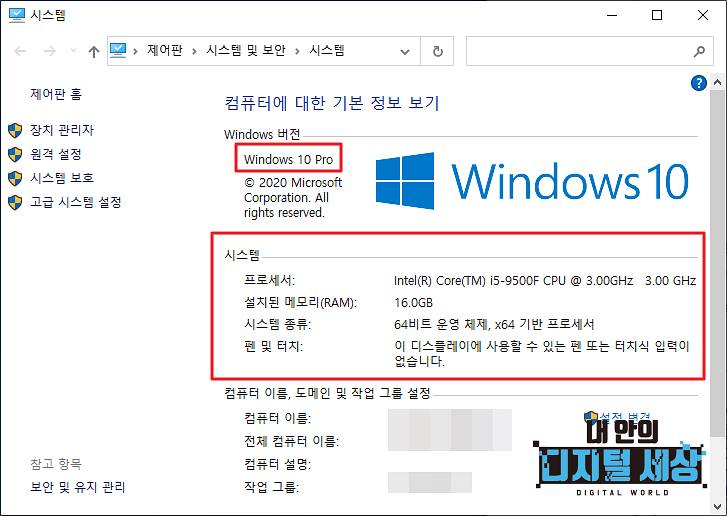
3) Win+i(설정)->시스템->정보 메뉴에서도 볼 수 있는데요. 여기서는 윈도우 빌드 버전도 볼 수 있습니다.
저는 윈도우10 Pro 빌드 2004 버전을 사용하고 있습니다.
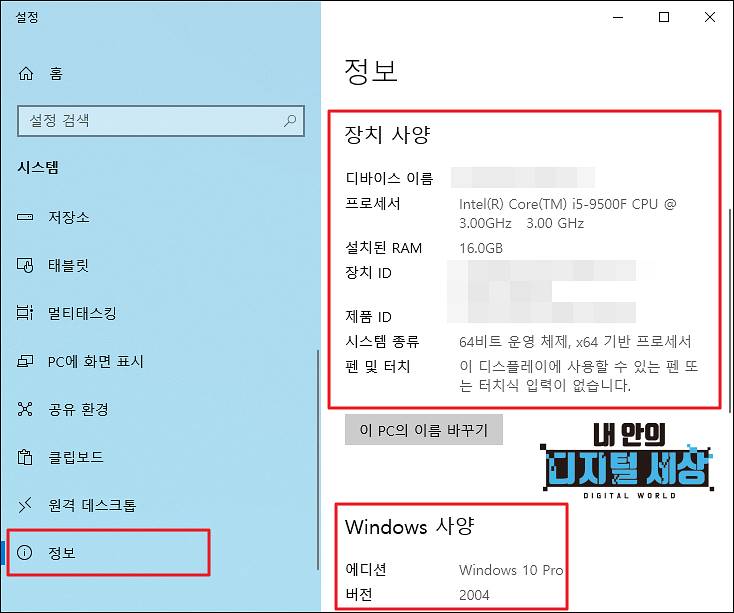
내 컴퓨터 사양 확인 - (저장 장치, 그래픽 카드)
이번엔 저장 장치는 뭘 사용하고 있는지 그래픽 카드 확인하는 방법을 알아보겠습니다.
1) 아까 시스템 창에서 장치 관리자 메뉴를 선택하거나 Win+X 키를 눌러 보이는 장치 관리자 메뉴를 선택합니다.
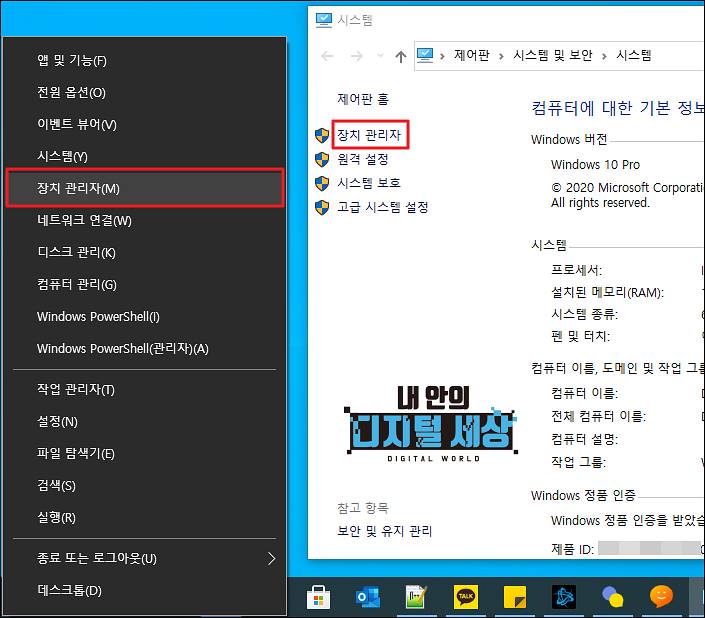
2) 그럼 장치 관리자에서 디스크 드라이브와 디스플레이 어댑터만 보면 되는데요.
디스크 드라이브 항목에 저는 SSD 970 EVO Plus 500GB 를 사용 중이며 하드디스크는 1TB 시게이트 제품을 사용하고 있습니다. 용량 부족 시 참고하셔야 할 부분입니다.
디스플레이 어댑터도 저는 NVIDIA GeForce GTX 1660 을 사용 중입니다. 게임이나 그래픽 작업할 때 특정 프로그램이 요구사는 사양 중 하나입니다.
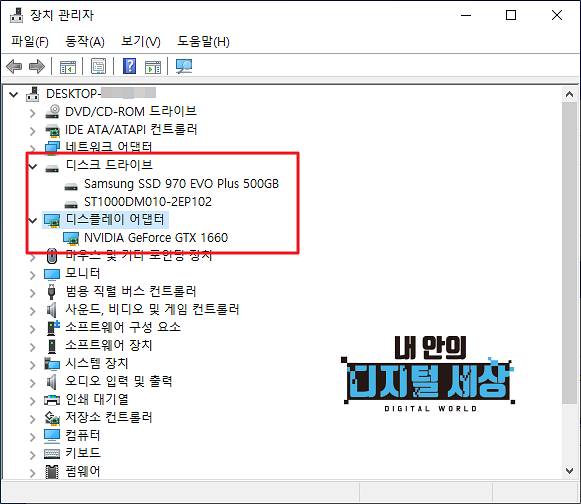
간단하게 컴퓨터 사양을 확인해 보았습니다. 위에서 알려드린 것만 봐도 나중에 컴퓨터를 업그레이드하거나 누군가 스펙을 알려달라고 할 때도 이 정도의 정보만 알려주면 되겠습니다.